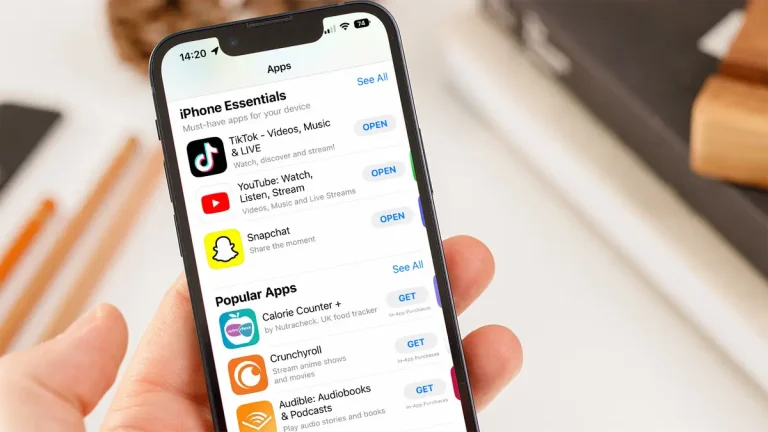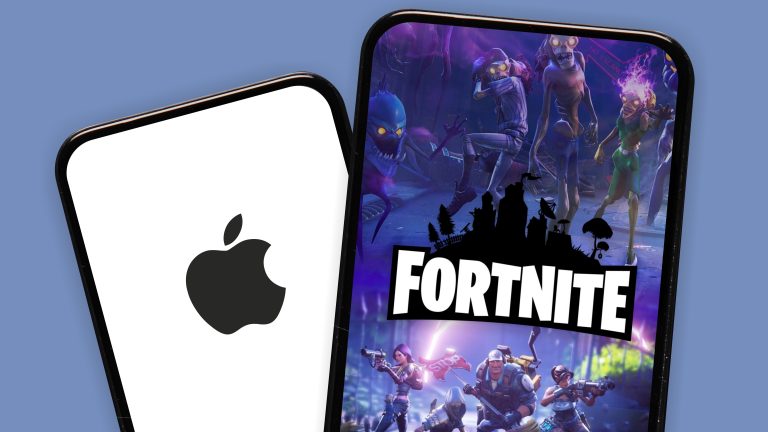طرق نقل الصور من الايفون للكمبيوتر في نظامي التشغيل ماك و ويندوز

كيفية نقل الصور من الايفون إلى الكمبيوتر (ماك)
تتمثل الطريقة الكلاسيكية لنقل الصور إلى الكمبيوتر في استخدام ميزة نقل الصور في برنامج الصور التي يوفرها الكمبيوتر و من المهم ملاحظة أن عملية نقل الصور قد تغيرت قليلاً منذ MacOS Catalina و Big Sur وقريبًا macOS Monterey ، لذلك إذا كنت تستخدم نظام تشغيل أحدث فستحتاج إلى استخدام الطريقة الموضحة بعد ذلك و إذا كنت تستخدم إصدار Mojave أو إصدارًا أقدم ، فيمكنك التخطي إلى القسم التالي.
كيفية نقل الصور من الايفون إلى الكمبيوتر ( إصدار MacOS Catalina أو أحدث )
-
قم بتوصيل جهاز الايفون بجهاز الكمبيوتر باستخدام كيبل USB وافتح قفل جهازك.
-
افتح تطبيق الصور على لاب توب ماك الخاص بك و يمكنك العثور عليه من خلال البحث.
-
يجب أن يكون جهاز الايفون قد تم تحديده بالفعل في القائمة الموجودة على يسار برنامج الصور.
-
حدد الصور التي ترغب في نقلها من خلال النقر عليها.
-
انقر فوق زر استيراد
كيفية نقل الصور من الايفون إلى الكمبيوتر ( إصدار MacOS Mojave )
ستساعدك هذه الطريقة على نقل الصور من الايفون الى الكمبيوتر إذا كنت تستخدم نظام التشغيل macOS Mojave.
-
قم بتوصيل جهاز الايفون بجهاز الكمبيوتر الخاص بك باستخدام كيبل USB.
-
افتح برنامج الصور على جهاز ماك الخاص بك.
-
انقر على خيار ملف من القائمة العلوية ثم حدد استيراد.
-
يمكنك تحديد الصور عن طريق الضغط باستمرار على مفتاح الأوامر (cmd) على لوحة المفاتيح أثناء النقر فوق الصور التي تريد نقلها ، ثم النقر فوق مراجعة للاستيراد.
-
إذا قمت باستيراد بعض الصور المحددة أو جميعها ، فسيخبرك جهاز ماك الخاص بك ثم سيمنحك خيار استيراد الصورة المتبقية عن طريق النقر فوق استيراد صورة جديدة.
-
إذا كنت تفضل نقل جميع الصور الموجودة على جهاز الايفون الخاص بك والتي لم تقم بنسخها احتياطيًا من قبل ، فانقر فوق استيراد جميع العناصر الجديدة.
-
لعرض الصور التي تم استيرادها مؤخرًا ، حدد Last Import على الشريط الجانبي.
كيفية نقل الصور من الايفون إلى جهاز الكمبيوتر (ويندوز )
كيفية نقل الصور من الايفون إلى الكمبيوتر في ويندوز 8
إذا كان لديك جهاز كمبيوتر يعمل بإصدار قديم من ويندوز فسيظهر التشغيل التلقائي عند توصيل جهاز الايفون بجهاز الكمبيوتر باستخدام كبل USB.
على جهاز كمبيوتر يعمل بنظام ويندوز 8 ، سيكتشف جهاز الكمبيوتر الخاص بك الهاتف ويقدم لك نافذة منبثقة تقول “انقر لاختيار ما سيحدث لهذا الجهاز.”
عند النقر فوق هذه النافذة المنبثقة ، سترى خيار استيراد الصور ومقاطع الفيديو للسماح لك بنقل الصور ومقاطع الفيديو من الايفون إلى الكمبيوتر.
كيفية استيراد الصور من الايفون إلى جهاز الكمبيوتر في نظام التشغيل ويندوز 10
-
قم بتوصيل جهاز الايفون بجهاز الكمبيوتر الذي يعمل بنظام ويندوز 10 باستخدام كيبل USB.
-
على جهاز الايفون الخاص بك ، ستظهر نافذة منبثقة تسألك عما إذا كنت ترغب في السماح للكمبيوتر بالوصول إلى جهازك. اضغط على السماح.
-
ستظهر الصور تلقائيًا و إذا لم يحدث ذلك فقم بتشغيل برنامج الصور باستخدام قائمة “ابدأ” أو شريط البحث.
-
انقر فوق استيراد ” في الزاوية العلوية اليمنى من برنامج الصور.
-
في القائمة المنسدلة ، حدد من جهاز USB.
-
إذا كان لديك العديد من أجهزة USB متصلة بجهاز الكمبيوتر الخاص بك ، مثل محرك أقراص خارجي ، فسيُطلب منك تحديد الجهاز الذي تريد الاستيراد منه. حدد الايفون الخاص بك.
-
سيبحث الكمبيوتر عن الصور المراد استيرادها ثم سيظهر مربع به الصور الجديدة لنقلها و إذا تعطل تطبيق الصور هنا ، فقد يكون لديك خطأ شائع و جرب الطريقة البديلة المذكورة في القسم التالي.
-
حدد الصور التي تريد استيرادها.
-
لمعرفة مكان حفظ الصور ولتغيير هذا الموقع ، انقر فوق زر الإعدادات.
-
في قائمة إعدادات الاستيراد سترى الموقع الذي سيتم حفظ الصور فيه بالإضافة إلى تغيير وجهة الاستيراد في حالة رغبتك في تغيير مكان حفظ صور الايفون المستوردة على جهاز الكمبيوتر الخاص بك.
-
انقر فوق تم للرجوع إلى شاشة تحديد الصورة.
-
بمجرد تحديد الصور التي تريدها انقر فوق الزر استيراد.
-
بمجرد استيرادها ، يمكنك عرض الصور في قائمة المجموعات في تطبيق الصور أو تحديد أيقونة الألبوم على الشريط الجانبي الأيسر لعرض ألبومات معينة.
اقرأ أيضا: افضل برامج نقل الملفات من الايفون الى الكمبيوتر
كيفية نقل الصور من الايفون إلى الكمبيوتر باستخدام الكيبل (طريقة بديلة)
يواجه بعض المستخدمين أخطاء في برنامج الصور المدمج في النظام و إذا لم تتمكن من تشغيله وتحتاج إلى حل آخر ، فجرّب هذه الطريقة.
-
قم بتوصيل الايفون بجهاز الكمبيوتر باستخدام الكيبل ، وافتح قفل الايفون ثم انقر فوق السماح ، على النحو الوارد أعلاه.
-
افتح مستكشف الملفات وسترى الايفون الخاص بك مدرجًا ضمن الأجهزة ومحركات الأقراص.
-
انقر بزر الماوس الأيمن على جهازك ثم حدد استيراد الصور ومقاطع الفيديو.
-
يمكنك إما استيراد كافة العناصر الجديدة أو النقر فوق “مراجعة” لتنظيم العناصر وتجميعها لاستيرادها.
-
يوجد المزيد من الخيارات لتغيير مكان حفظ الملفات ولكن بالنسبة لمعظم المستخدمين ، يكون مجلد الصور الافتراضي جيدًا.
-
انقر فوق التالي وسيقوم الكمبيوتر بفحص جهاز الايفون الخاص بك بحثًا عن الصور ومقاطع الفيديو.
-
في النافذة التالية ، حدد العناصر التي ترغب في استيرادها.
-
سيغير شريط التمرير الموجود أسفل القائمة كيفية تجميع الصور في مجلدات ، على سبيل المثال بالساعة أو بالساعات أو باليوم أو بالشهر أو بالسنة التي تم التقاطها و يمكنك تحريكها بالكامل إلى اليمين لحفظها جميعًا في مجلد واحد.
-
انقر فوق استيراد عندما تكون جاهزًا لنقل الصور.
كيفية نقل الصور من الايفون إلى الكمبيوتر باستخدام iCloud Photo
-
على جهاز الايفون الخاص بك ، افتح تطبيق الإعدادات.
-
اضغط على ملف تعريف ابل في الجزء العلوي من الشاشة.
-
اضغط على ايكلاود iCloud.
-
اختر الصور.
-
فعل خيار”تدفق الصور الخاص بي”.
-
على جهاز ماك الخاص بك ، افتح تطبيق الصور و إذا كنت تستخدم جهاز كمبيوتر بنظام ويندوز فقم بتنزيل iCloud لـ Windows قبل المتابعة.
-
من قائمة الصور اختر التفضيلات.
-
اختر علامة التبويب ايكلاود.
-
فعل المربع بجوار خيار My Photo Stream ثم انقر فوق تم.
-
الآن ستتم إضافة الصور تلقائيًا إلى Photo Stream عندما يكون الهاتف و الكمبيوتر متصلين بشبكة واي فاي لكن تذكر أن الصور تظل في Photo Stream لمدة 30 يومًا أو بحد أقصى 1000 صورة.
كيفية نقل الصور من ايفون إلى الكمبيوتر باستخدام صور iCloud
عملية إعداد iCloud Photos مشابهة لـ Photo Stream. و سيؤدي تمكين iCloud Photos إلى تخزين جميع صورك في حساب الاي كلاود الخاص بك ،و يمكن أن يستهلك هذا مساحة تخزين ايكلاود بسرعة ما لم تدفع لشركة ابل مقابل الحصول على مساحة تخزينية إضافية.
من ناحية أخرى ، سيتم الاحتفاظ بنسخة احتياطية من صورك من جهاز الكمبيوتر الخاص بك وجهاز الايفون الخاص بك بأمان في السحابة وستكون عملية نقل الصور من الايفون إلى الكمبيوتر سهلة عملياً.
على جهاز الايفون الخاص بك:
-
افتح تطبيق الإعدادات.
-
حدد ملف تعريف Apple في الأعلى.
-
اضغط على iCloud.
-
اختر الصور.
-
فعل خيار صور iCloud.
على جهاز ماك الخاص بك:
-
افتح تفضيلات النظام من قائمة ابل في الزاوية العلوية اليسرى من شاشتك.
-
اختر Apple ID وقم بتسجيل الدخول إلى حسابك.
-
في القائمة الموجودة على اليسار ، يجب تحديد iCloud و إذا لم يكن كذلك ، فانقر فوقه.
-
حدد المربع بجوار الصور وأدخل رمز مرور الكمبيوتر إذا طُلب منك ذلك.
-
ستظهر الآن جميع الصور التي تلتقطها على جهاز الايفون الخاص بك ، وجميع الصور التي تضيفها على جهاز الكمبيوتر الخاص بك ، في كلا المكانين.
كيفية نقل الصور من الايفون إلى الكمبيوتر باستخدام AirDrop
يستخدم AirDrop شبكة الواي فاي لنقل الملفات من الايفون إلى لاب توب ماك والعكس (ويمكن استخدامه لملفات أخرى أيضًا) ، مما يعني أنك تحتاج أولاً إلى التأكد من كل من اتصال الايفون وجهاز الكمبيوتر بشبكة واي فاي.
تذكر أن AirDrop يتطلب أيضًا طراز ماك من عام 2012 أو أحدث لنقل الصور من الأيفون إلى الكمبيوتر:
-
افتح تطبيق الصور على جهاز الآيفون الخاص بك.
-
حدد الصور التي تريد نقلها إلى الكمبيوتر ، ثم انقر فوق رمز المشاركة.
-
حدد AirDrop في قائمة المشاركة.
-
اختر جهاز الكمبيوتر الخاص بك.
-
إذا نجحت اضغط على الإرسال ” أسفل رمز جهاز الكمبيوتر الخاص بك.
-
انقر تم في الزاوية العلوية اليمنى لمغادرة شاشة AirDrop.
-
إذا كان جهاز الكمبيوتر الخاص بك لا يستخدم نفس حساب الايكلاود الذي ترسل الملفات منه ، فستحتاج إلى النقر فوق حفظ عند وصول الملف إلى جهاز الكمبيوتر الخاص بك و إذا كنت تستخدم نفس حساب اي كلاود فسيتم حفظ الصور تلقائيًا.
و هكذا نكون قد وصلنا إلى نهاية هذا المقال اليوم وقد ذكرنا فيه طرق نقل الصور من الايفون للكمبيوتر